【Excel技巧】shift妙用及快速删除空白列
1、首先来看一下我们的测试数据,要求是将C列的数据快速移动到B列处。
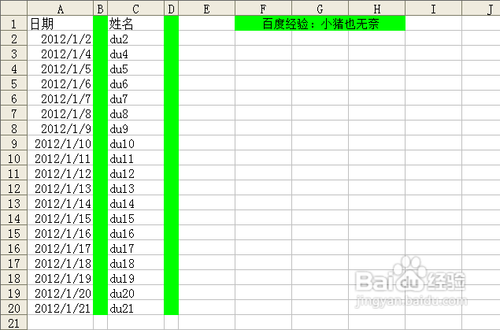
2、首先,我们选中要移动的列。

3、我们将光标移动到该列的左右任意一侧边远,呈四向箭头形状,然后按住Shift键不放,拖动鼠标至插入位置,松开鼠标左键完成。

4、最后自行调整列的格式,形成我们要求的样式。

5、接下来,我们来介绍一下快速删除多列的方法,首先复制所有数据。
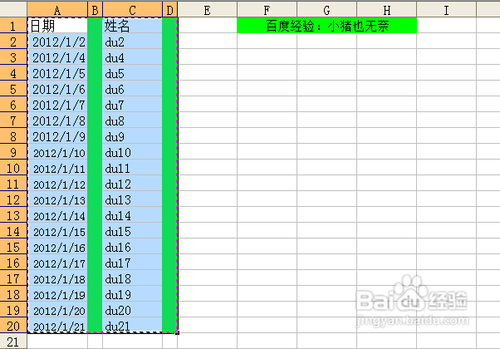
6、在待粘贴处,右键点选“选择性粘贴”。

7、勾选“转置”并确定。
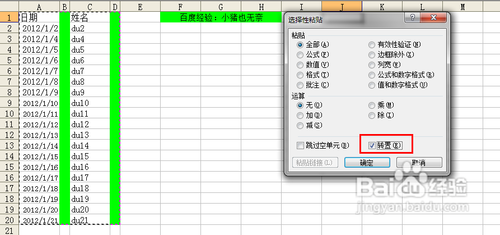
8、转置后,数据就呈行分布了,接下来就利用筛选功能。

9、我们利用数据中的筛选功能,进行数据筛选。
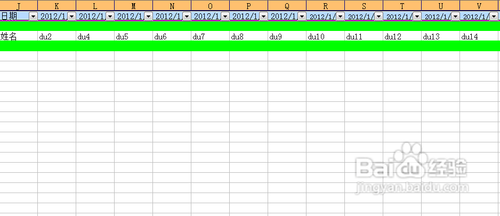
10、在任意列筛选“空白”,将空白行筛选出来。

11、然后我们将空白行进行删除。

12、删除完成后,我们选择全部显示。
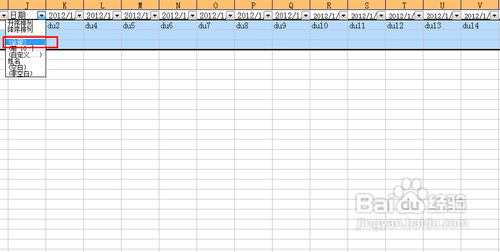
13、然后,我们取消筛选,然后复制这些数据。

14、到待粘贴处,使用选择性粘贴,再次勾选“转置”并确定。

15、然后我们会发现,空白列取消了,而且数据不会收到任何的影响。

声明:本网站引用、摘录或转载内容仅供网站访问者交流或参考,不代表本站立场,如存在版权或非法内容,请联系站长删除,联系邮箱:site.kefu@qq.com。
阅读量:24
阅读量:160
阅读量:175
阅读量:127
阅读量:50